 Gangpaden aan een publieksopstelling toevoegen
Gangpaden aan een publieksopstelling toevoegen
|
Gereedschap |
Werkomgeving: Gereedschappenset |
|
Gangpad
|
Design Suite: Interieur Spotlight: Event |
Een gangpad kan worden toegevoegd aan een object met een publieksopstelling. Als de twee objecten elkaar fysiek overlappen en zich op dezelfde laag of in dezelfde groep bevinden, zijn ze gekoppeld. Wanneer een van de gekoppelde objecten wordt aangepast in grootte of vorm, past het andere object zich automatisch aan. Als het gangpad of publieksopstelling fysiek wordt verplaatst zodat ze elkaar niet meer overlappen, of als een van hen naar een andere laag verhuist, wordt de associatie verbroken.
|
Methode |
Omschrijving |
|
Omzetten
|
Gebruik deze methode om een bestaande polylijn, polygoon, rechthoek, cirkel of boog om te zetten naar Een gangpad gebruik makende van de huidige instellingen. |
|
Rechthoek
|
Creëert een rechthoekig gangpad |
|
Controlepunt
|
Gebruik deze methode om een gangpad te creëren volgens de geselecteerde tekenmethode. |
|
Tekenmethodes polylijn |
Voor de methode Controlepunt, selecteert de methode om de polylijn te tekenen waarop de object gebaseerd is; zie Polylijnen tekenen |
|
Splitsen
|
Wanneer deze optie is geselecteerd en de bijbehorende publieksopstelling volledig wordt doorsneden door het gangpad, wordt de publieksopstelling opgesplitst in twee publieksopstellingen. |
|
Voorkeuren
|
Klik op deze knop om de standaardinstellingen voor elk nieuw gangpad aan te passen |
Gangpaden en publieksopstellingen kunnen in willekeurige volgorde in de tekening worden geplaatst, afhankelijk van of je liever eerst de stoelen of eerst de gangpaden plaatst, of dat je later nog extra publieksopstellingen of gangpaden wilt toevoegen. Als ze op dezelfde laag of in dezelfde groep staan en elkaar fysiek snijden, zijn ze gekoppeld.
Een gangpad plaatsen en koppelen aan een publieksopstelling:
Activeer het gereedschap en de gewenste methode.
Om de bijbehorende publieksopstelling in meerdere secties te splitsen, klik je op Split methode in de methodebalk.
Wanneer je een publieksopstelling in meerdere delen splitst, wordt er een oplopend nummer achter de naam van de nieuwe publieksopstellingen toegevoegd. Voordat je een gangpad invoegt met de Split methode, klik je op Voorkeuren in de methodebalk en geef je het gangpad een naam.
Volg een van deze werkwijzen:
Als je de Omzetten methode gebruikt, beweeg dan de muis over een eerder getekende vorm totdat deze gemarkeerd is. Klik om het te selecteren.
Als je de modus Rechthoek of Controlepunt gebruikt, klik dan in de tekening om de begrenzende vorm voor het gangpad te maken.
Het gangpad wordt in de tekening geplaatst. Wanneer het wordt gekoppeld aan een publieksopstelling, werken de objecten dynamisch op elkaar in.
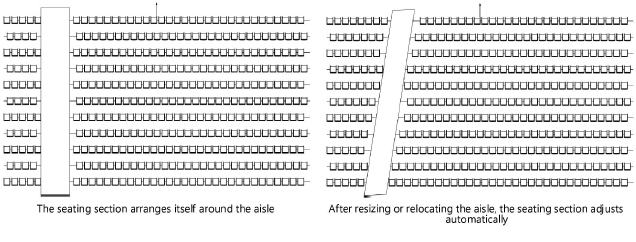

Niet gevonden wat je zocht? Vraag het aan onze virtuele assistent Dex. ![]()





